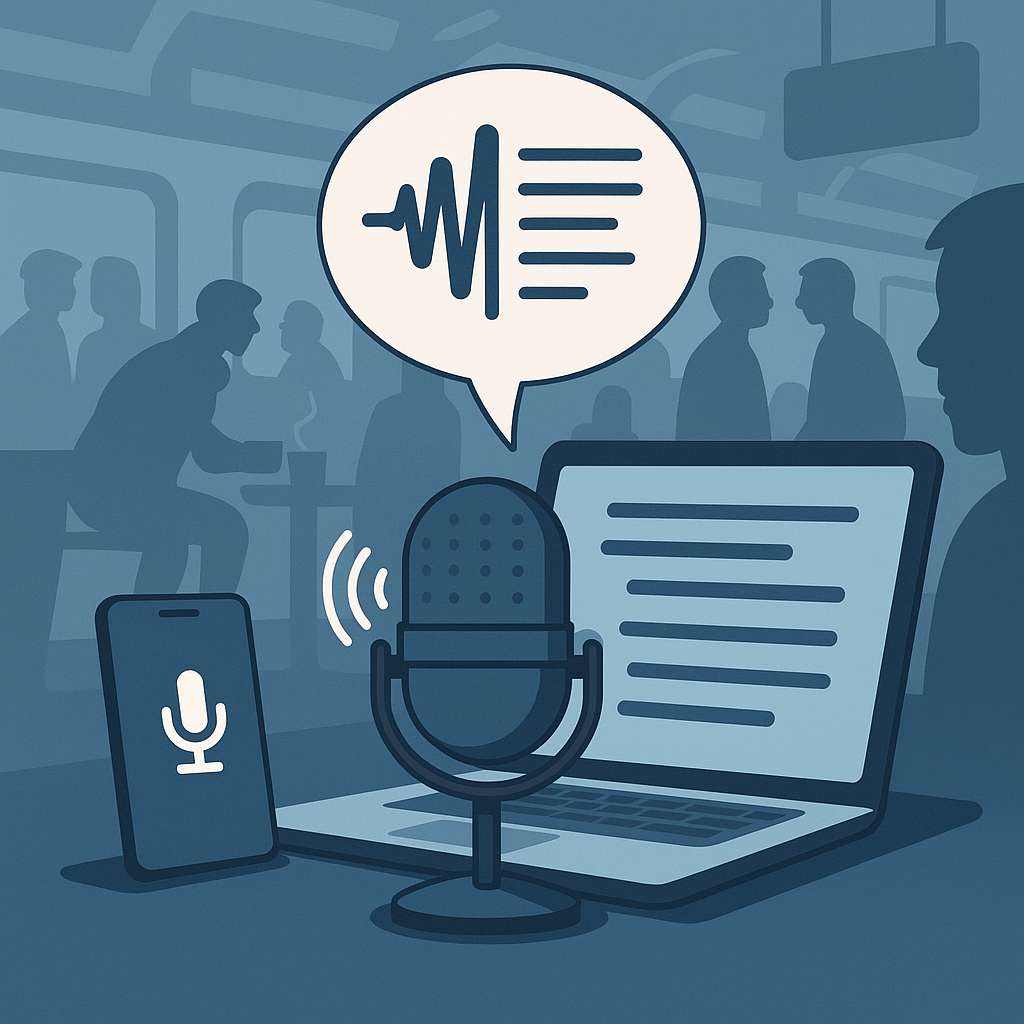تایپ صوتی یکی از قابلیتهای کاربردی گوشیهای اندرویدی، از جمله سامسونگ است که به شما امکان میدهد به جای تایپ، با صحبتکردن، متن مورد نظر خود را بنویسید. این ویژگی، که با استفاده از یک نرمافزار هوش مصنوعی تبدیل صدا به متن انجام میشود، هم در وقت، صرفهجویی میکند و هم وقتی دستتان بند است یا تایپکردن برایتان دشوار است، بهکار میآید. با فعالسازی تایپ صوتی گوگل، میتوانید پیام ارسال کنید، یادداشت بنویسید یا در اینترنت جستوجو کنید.
در این مقاله، مراحل فعالسازی تایپ صوتی گوگل (Gboard) در گوشیهای سامسونگ، بهصورت گامبهگام و ساده توضیح داده شده است.
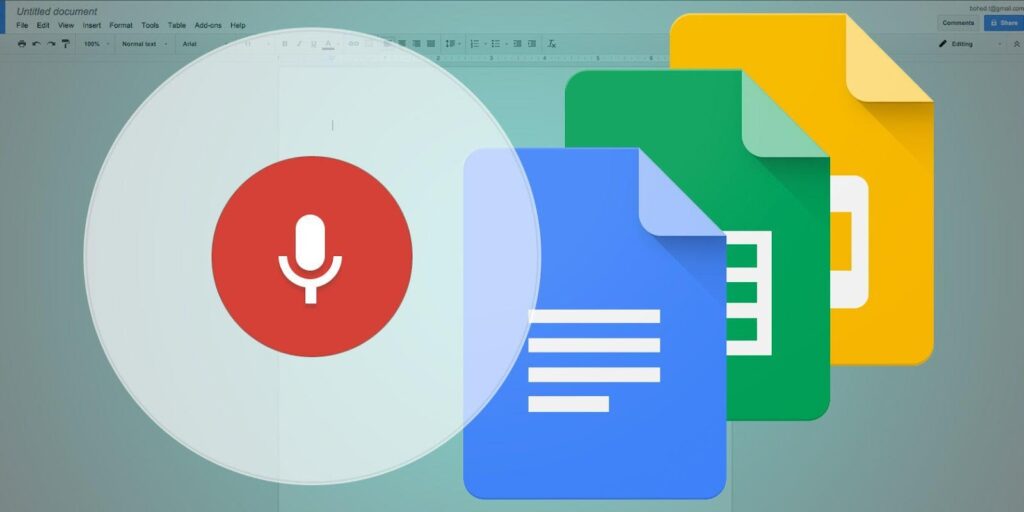
مزایای فعالسازی تایپ صوتی گوگل
فعالسازی تایپ صوتی گوگل، با تبدیل گفتار به نوشتار مزایای زیر را فراهم میکند:
صرفهجویی در زمان
تایپ صوتی به کاربران این امکان را میدهد که متنهای طولانی را بسیار سریعتر از تایپ دستی وارد کنند. این ویژگی بهویژه برای کسانی که سرعت تایپ پایینی دارند یا زمان کافی برای تایپ ندارند، بسیار مفید است.
دقت بالا در تشخیص کلمات
الگوریتمهای پیشرفته گوگل میتوانند با دقت بالایی کلمات را از روی صدای کاربر تشخیص دهند. حتی در صورت داشتن لهجه یا تفاوتهای گفتاری، این سیستم بهخوبی عمل میکند و معمولاً خطای کمی دارد.
استفاده آسان و بدون نیاز به آموزش
رابط کاربری ساده تایپ صوتی گوگل، باعث شده حتی افراد ناآشنا با تکنولوژی نیز بتوانند بهراحتی از آن استفاده کنند. تنها کافی است میکروفون فعال باشد و کاربر صحبت کند.
کاربرد در شرایط خاص
در موقعیتهایی که امکان تایپ با دست وجود ندارد—مثلاً هنگام رانندگی، آشپزی یا نگهداری کودک—تایپ صوتی یک راهحل کارآمد و امن است.
پشتیبانی از زبان فارسی و سایر زبانها
گوگل از زبان فارسی نیز پشتیبانی میکند و کاربران فارسیزبان میتوانند بدون نیاز به نصب نرمافزار خاصی، با فعالسازی تایپ صوتی گوگل از این قابلیت در سرویسهایی مانند Google Docs یا Google Keyboard استفاده کنند.
افزایش بهرهوری برای تولید محتوا
برای نویسندگان، خبرنگاران، مترجمان و تولیدکنندگان محتوا، تایپ صوتی میتواند بهعنوان یک ابزار مکمل در فرایند نگارش، ایدهپردازی و ثبت سریع افکار عمل کند.
قابل استفاده در دستگاههای مختلف
این قابلیت نهتنها در گوشیهای هوشمند اندروید و iOS، بلکه در مرورگر کروم و سرویسهای تحت وب گوگل نیز قابل استفاده است.
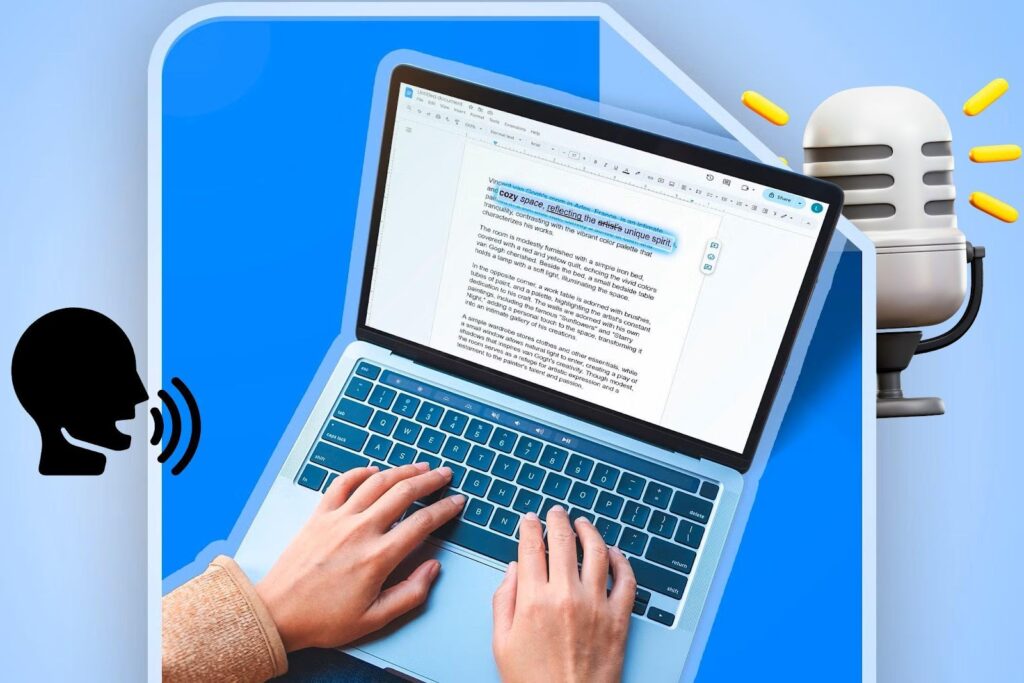
پیشنیازهای تایپ صوتی با Gboard
برای فعالسازی تایپ صوتی گوگل (با امکاناتی مثل تشخیص علائم نگارشی خودکار، فرمان صوتی برای ویرایش متن، درج ایموجی و…) به موارد زیر نیاز دارید:
- گوشی سامسونگ با اندروید بهروزشده و کیبورد Gboard
- اتصال اینترنت (برای برخی قابلیتها مثل اصلاح خودکار یا( «Fix it»
- تنظیم کیبرد روی زبان فارسی
مرحله اول: فعالسازی تایپ صوتی گوگل
در این مرحله لازم است، تایپ صوتی را در Gboard راهاندازی کنید. برای این کار مراحل زیر را دنبال نمایید.
- یک برنامه که امکان تایپ در آن وجود دارد (مانند پیامرسان، جیمیل یا یادداشت) را باز کنید.
- روی قسمتی که میتوانید متن وارد کنید، ضربه بزنید تا مکاننما و صفحه کلید Gboard ظاهر شود
- در بالای کیبورد روی آیکون چرخدنده (⚙️ تنظیمات) بزنید.
- گزینهی «تایپ صوتی» (Voice typing) را انتخاب کنید.
- گزینه «فعالسازی قابلیتهای پیشرفته تایپ صوتی» (Use advanced voice typing features) را روشن کنید.
نکته: این قابلیت بهطور پیشفرض در برخی مناطق فعال است، اما ممکن است نیاز به فعالسازی دستی داشته باشید.
مرحله دوم: استفاده از تایپ صوتی
اکنون فعالسازی تایپ صوتی گوگل به پایان رسیده است و میتوانید تبدیل گفتار به متن را شروع کنید.
- در برنامهای که میخواهید تایپ کنید، روی فیلد متنی ضربه بزنید تا کیبورد ظاهر شود.
- روی آیکون میکروفون در کیبورد Gboard ضربه بزنید تا تایپ صوتی فعال شود.
- شروع به صحبت کنید. Gboard بهطور خودکار گفتار شما را به متن تبدیل میکند و علائم نگارشی (مانند نقطه و ویرگول) را بهصورت خودکار اضافه میکند.
- برای نگهداشتن میکروفون در حالت فعال (برای ارسال چند پیام پشت سر هم)، دو بار روی آیکون میکروفون ضربه بزنید.
- برای خاموشکردن میکروفون، دوباره روی آیکون میکروفون ضربه بزنید یا بگویید «توقف» (Stop).
اگر در محیطهای شلوغ تبدیل ویس به متن را انجام میدهید، مقاله «نکاتی برای تبدیل صوت به متن در محیطهای شلوغ» برای شما بسیار مناسب است.
مرحله سوم: استفاده از دستورات صوتی
پس از فعالسازی تایپ صوتی گوگل و تبدیل صدا به متن، با استفاده از دستورات صوتی زیر میتوانید متن را ویرایش کرده یا اقدامات خاصی انجام دهید:
- برای حذف آخرین کلمه: بگویید «حذف آخرین کلمه» (Delete last word).
- برای حذف آخرین جمله: بگویید «پاک کردن» (Clear).
- برای پاککردن کل متن: بگویید «پاککردن همه» (Clear all).
- برای ارسال پیام: بگویید «ارسال» (Send).
- برای رفتن به فیلد بعدی در فرم: بگویید «بعدی» (Next).
- برای افزودن ایموجی: نام ایموجی را بگویید، مثلاً «ایموجی خنده» (Smiley emoji).
- برای توقف تایپ صوتی: بگویید «توقف» (Stop).
نکته: برای مشاهده فهرست کامل دستورات صوتی، هنگام تایپ صوتی، روی آیکون اطلاعات (Info) ضربه بزنید.
مرحله چهارم: استفاده از قابلیت «Fix it» (فقط در آمریکا و به زبان انگلیسی)
قابلیت «Fix it» به کاربر امکان میدهد خطاهای نگارشی، املایی یا گرامری را در متن تایپشده اصلاح کنند. البته متاسفانه این قابلیت فقط در گوشیهای Pixel 8 یا 8 Pro، به زبان انگلیسی، در آمریکا و با اتصال به اینترنت کار میکند. بااینحال ما آن را در این متن آموزشی آوردیم تا شما را با قابلیتهای پیشرفته فعالسازی تایپ صوتی گوگل بهطور کامل آشنا کنیم. در این حالت:
- پس از تایپ صوتی، اگر خطایی در متن تشخیص داده شود، پیشنهاد اصلاح ظاهر میشود.
- اگر کاربر بگوید «Fix it» یا روی پیشنهاد نمایشدادهشده ضربه بزند، اصلاح انجام میشود.
- برای مشاهده پیشنهادهای بیشتر، لازم است کابر بگوید «More fixes» یا روی این عبارت ضربه بزند.
- برای لغو اصلاح هم، گفتن کلمه «Undo» و یا ضربهزدن روی آن کافی است.
غیرفعالکردن نقطهگذاری خودکار
نقطهگذاری پس از فعالسازی تایپ صوتی گوگل، بهطور خودکار انجام میشود. اگر نمیخواهید علائم نگارشی بهصورت خودکار اضافه شوند، مراحل زیر را دنبال کنید:
- یک برنامه که امکان تایپ دارد را باز کنید.
- روی فیلد متنی ضربه بزنید تا کیبورد ظاهر شود.
- در بالای کیبورد، روی تنظیمات (چرخدنده) و سپس «تایپ صوتی» ضربه بزنید.
- گزینهی «نقطهگذاری خودکار» (Auto punctuation) را خاموش کنید.
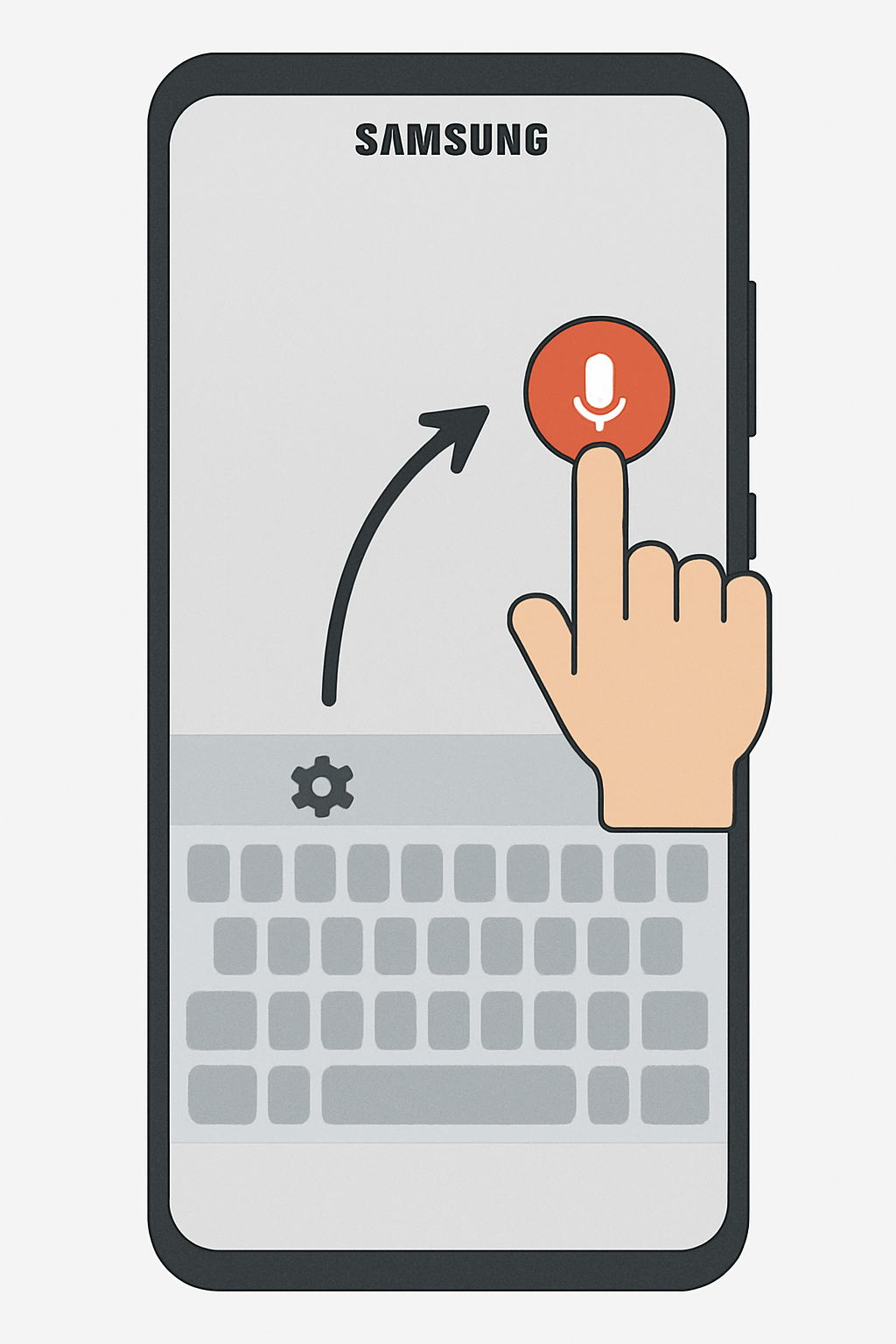
شخصیسازی تایپ صوتی
فعالسازی تایپ صوتی گوگل علاوهبر امکانات ذکرشده، میتواند شرایطی را فراهم کند که Gboard اصطلاحات شما را یاد گرفته و بهشکل شخصیسازیشده در متن بهکار ببرد. بهعبارت دیگر، در این حالت هوش مصنوعیِ گوگل، از شما یاد گرفته و تبدیل ویس به متن را بهبود میدهد. برای فعالسازی این ویژگی مراحل زیر را دنبال کنید.
- به تنظیمات کیبورد Gboard بروید.
- گزینهی «حریم خصوصی» (Privacy) را انتخاب کنید.
- در بخش «بهبود Gboard و تایپ صوتی»، گزینه «شخصیسازی برای شما» (Personalize for you) را روشن یا خاموش کنید.
- برای حذف دادههای ذخیرهشده، میتوانید به تنظیمات > حریم خصوصی > «حذف کلمات و دادههای آموختهشده» (Delete learned words & data) بروید.
نکته: دادههای گفتاری و تایپی شما روی دستگاه ذخیره میشوند و فقط هنگام استفاده از «Fix it» به سرورهای گوگل ارسال میشوند.
کاربردهای تایپ صوتی گوگل
فعالسازی تایپ صوتی گوگل یا بهگعبارت کلیتر، «تایپ صوتی» در موارد زیر کاربرد دارد:
نگارش سریع متن
تایپ صوتی به کاربران امکان میدهد تا ایدهها، یادداشتها، نامهها یا مقالات را با سرعت بالا و بدون نیاز به تایپ دستی ثبت کنند. این قابلیت برای نویسندگان، روزنامهنگاران و دانشجویان بسیار کاربردی است.
ایدهپردازی و نوشتن در لحظه
در زمانی که ایدهای به ذهن خطور میکند و فرصت نوشتن وجود ندارد (مثلاً هنگام راهرفتن یا در حال رانندگی)، میتوان از تایپ صوتی برای ثبت فوری آن استفاده کرد.
کمک به افراد دارای ناتوانی جسمی یا حرکتی
کسانی که به دلایل جسمی امکان استفاده از صفحهکلید را ندارند، میتوانند بهراحتی از تایپ صوتی برای ارتباط نوشتاری یا تولید محتوا بهره ببرند.
انجام کارهای روزمره با فرمان صوتی
در گوشیهای هوشمند، کاربران میتوانند با استفاده از تایپ صوتی پیام ارسال کنند، یادداشت بنویسند یا کارهای تقویمی را ثبت کنند، بدون اینکه نیاز به لمس صفحهکلید باشد.
تولید محتوا در شبکههای اجتماعی
مدیران صفحات اجتماعی میتوانند کپشنها، پاسخها یا محتوای اولیه پستها را با استفاده از تایپ صوتی بنویسند، بهویژه زمانی که در حال حرکت هستند یا دسترسی به لپتاپ ندارند.
مناسب برای آموزش و یادداشتبرداری
با فعالسازی تایپ صوتی گوگل دانشآموزان و دانشجویان میتوانند در حین گوشدادن به کلاس یا مطالعه، یادداشتهای خود را با تایپ صوتی ثبت کنند. این روش سرعت و دقت را افزایش میدهد و از فراموشی نکات جلوگیری میکند.
کاربرد در جلسات و مصاحبهها
میتوان با فعالسازی تایپ صوتی گوگل، صحبتهای یک جلسه، مصاحبه یا سخنرانی را بهصورت زنده به متن تبدیل کرد و بعداً آن را ویرایش و ذخیره کرد.
سخن آخر
فعالسازی تایپ صوتی گوگل در گوشیهای سامسونگ ابزاری ساده و هوشمند فراهم میکند که سرعت نوشتار را بهشکل چشمگیری افزایش میدهد. با فعالسازی این قابلیت، میتوانید تنها با صحبتکردن، پیامها، یادداشتها و جستوجوهای خود را بهسرعت و بدون خستگی تایپ کنید. این فناوری نهتنها زمان ارزشمند شما را حفظ میکند، بلکه برای افرادی که تایپکردن برایشان دشوار است یا در شرایطی که دسترسی به صفحهکلید محدود است، یک راهکار ایدهآل بهشمار میآید. فعالسازی تایپ صوتی، گامی بهسوی آسانترشدن زندگی دیجیتال و بهرهوری بیشتر است. همین امروز آن را امتحان کنید.